How TO USE
チケットプリントアプリのインストール方法。
先ず最初に、プリンターをPCにUSBケーブルで接続、電源を入れてください。
USBメモリーを、USBに接続してください。

USBメモリには、(printerDrv)と(TicketPrintSystem)の二つのフォルダーがあります。
最初に(PrinterDrv)プリントドライバーをインストールします。


(PrinterDrv)を開けて(DRVSetup)の中の(Bssetup300s)をクリックします。

インストールアプリが起動したら、右上の展開のプリンタの追加にチェックを入れて、次へ。

設定からプリンターとスキャナーを選んで、インストールした(NECプリンター)を選びます。ここで、キューを開くを押して、キューウインドウを表示します。

キューウインドウのプロパティーから、ポートを選んで、ポートをUSBにします。
これで、USBからプリント
できるようになりました。

プリントアプリのインストールは、(TicketPrintSystem)のフォルダ内のsetupをクリックします。そのまま従ってインストールしてください。

iインストールされたアプリは、最近追加されたものに入っています。

参照を押して、INFファイルを選択します。場所はセットアップアプリと同じ所です。

MC3s2DC.INFを開きます。

追加ボタンでプリンターが追加されます。追加されたら、次へボタンを押します。

インストールウインドウは、最初は真っ白です。次へボタンでログが流れて、インストールが完了します。終了が表示されたら、終了ボタンで終わります。
次は、ポート設定です。
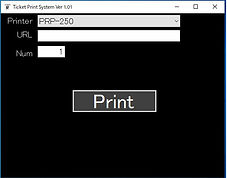
プリントアプリが
起動したら、プリンターウインドウでプリンターを選びます。


チケットのURLをコピーします。チケットURLは、管理画面のNEWを押すと出てきます。
チケットのURLをペーストして、Print ボタンを押すとチケットがプリントできます。
Numウインドウにまとめてプリントしたい枚数を入力すれば、一括でプリントできます。

